Met de functie voor Voortgang traceren kunnen instructeurs de methode voor het voltooien van een activiteit instellen en worden voortgangsindicatoren weergegeven voor de cursisten bij het voltooien van de cursusactiviteiten. Er zijn twee soorten van voortgang traceren die u kunt gebruiken in uw cursusedities:
- Automatische voltooiing: met Voortgang traceren wordt automatisch bepaald of cursisten een onderwerp hebben voltooid wanneer ze erop klikken om het te bekijken. Voor sommige activiteiten vereist het automatisch traceren dat gebruikers deelnemen aan een discussie, een bestand of formulier indienen, of een evaluatie zoals een test of enquête invullen voordat ze zijn voltooid.
- Handmatige voltooiing: Voortgang traceren wordt handmatig door cursisten ingesteld. Cursisten kunnen het selectievakje Voltooiing onder aan elk inhoudsonderwerp selecteren om aan te geven dat ze het hebben voltooid.

|
Opmerking: instructeurs moeten wachten tot de begindatum van de cursus om de voltooiing en deelname van de inhoud te controleren. In het overzicht van de voltooiing worden geen cursisten weergegeven die zijn ingeschreven voordat de cursus begint. Zodra de begindatum is verstreken, wordt het overzicht automatisch bijgewerkt zodat ook ingeschreven cursisten worden opgenomen.
Wanneer u de voltooiing van inhoud bekijkt via de widget Visuele inhoudsopgave, wordt alleen de voortgang bijgehouden en weergegeven van gebruikers met rollen die zichtbaar zijn in de Groepslijst.
|
Als u een automatisch getraceerd onderwerp wijzigt in handmatig traceren, wordt Voortgang traceren voor dat onderwerp opnieuw ingesteld. Dit betekent dat cursisten mogelijk naar het onderwerp moeten terugkeren om het als voltooid te markeren; cursisten hoeven geen bestanden of evaluatieactiviteiten opnieuw in te dienen.
Voor de nieuwe SCORM-oplossing wordt het vinkje dat wordt weergegeven op het geïntegreerde leerplatform alleen weergegeven als een cursist de SCORM-inhoud heeft voltooid (in plaats van wanneer de cursist het object start).

|
Opmerking: het vinkje verschijnt alleen als het SCORM-object is geprogrammeerd met een voltooiingsgebeurtenis. |
Instellingen voor volgen van voltooiing beheren voor een onderwerp van de nieuwe inhoudservaring (lessen)
Gebruik de voortgangstracering voor het volgen van cursisten tijdens uw cursus in de nieuwe inhoudservaring. Instructeurs kunnen criteria voor het voltooien van onderwerpen instellen op Automatisch of Handmatig op de pagina Bewerken de volgende inhoudstypen:
- LTI-koppelingen.
- Webkoppelingen, waaronder Google Drive, MS OneDrive en Capture™
- Cursusbestanden, inclusief media- en HTML-bestanden
- SCORM-inhoud, inclusief geïmporteerd, inhoudservice en LOR
- LOR-koppelingen, inclusief URL's en bestanden
De voltooiingsinstellingen voor een inhoudspagina instellen
- Ga op de startpagina van uw cursus naar Inhoud.
- Selecteer de module waarin het onderwerp dat u wilt bijwerken zich bevindt.
- Doe één van de volgende dingen:
- Als u de instelling voor voltooiing toevoegt als onderdeel van nieuwe inhoud, klikt u op Nieuw maken > Pagina en vult u de velden voor de nieuwe inhoud in.
- Als u een bestaand onderwerp bijwerkt, klikt u op het menu Opties (...) en vervolgens op Bewerken.
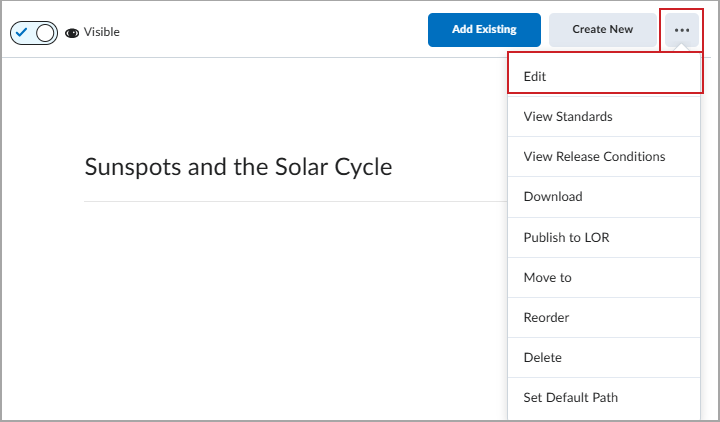
Afbeelding: klik op Opties > Bewerken om wijzigingen aan te brengen in bestaande inhoud.
- Klik om de accordeon Voltooiing uit te vouwen.
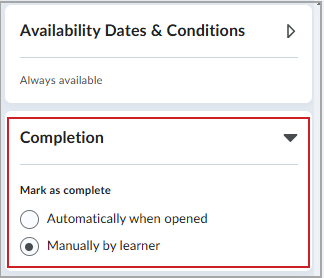
Afbeelding: klik op de accordeon Voltooiing om de opties uit te vouwen.
- Doe één van de volgende dingen:
- Klik op Automatisch bij openen (standaard tijdens het maken van een onderwerp).
- Klik op Handmatig door cursist.
- Klik op Opslaan.

|
Opmerking: de accordeon Voltooiing verschijnt niet als u een module hebt geselecteerd om te bewerken; het is niet mogelijk om handmatig een hele module te voltooien. |
Wanneer instructeurs in de Nieuwe inhoudservaring nieuwe onderwerpen maken met de optie Handmatig door cursist, zien cursisten de knop Markeren als voltooid aan de onderzijde van de inhoudspagina. De mogelijkheid voor cursisten om handmatig een onderwerp te markeren als voltooid, stelt instructeurs en gegevensbeheerders in staat om voltooiing nauwkeuriger bij te houden. Nadat het onderwerp is voltooid, is de knop niet meer beschikbaar en geeft het bericht naast de knop aan dat zij het onderwerp hebben gemarkeerd als voltooid.

|
Opmerking: handmatige voltooiing is niet beschikbaar voor beoordeelbare activiteiten die automatisch worden bijgewerkt op basis van de tool, zoals opdrachten, discussies en tests, of onderwerpen van de Brightspace®-tool zoals checklists, enquêtes, nieuwsitems en agendagebeurtenissen. |
Instellingen voor volgen van voltooiing beheren voor een onderwerp met de klassieke inhoudservaring
Gebruik de voortgangstracering voor het volgen van cursisten tijdens uw cursus.
Instellingen voor voortgangstracering van een onderwerp instellen
- gaat u naar Inhoud.
- Klik op het onderwerp waarvoor u de instellingen wilt wijzigen.
- Voer een van de volgende handelingen uit in het vervolgkeuzemenu Opties:
- Klik op Ingesteld als optioneel om het onderwerp optioneel te maken en niet als onderdeel van het volgen van de voltooiing.
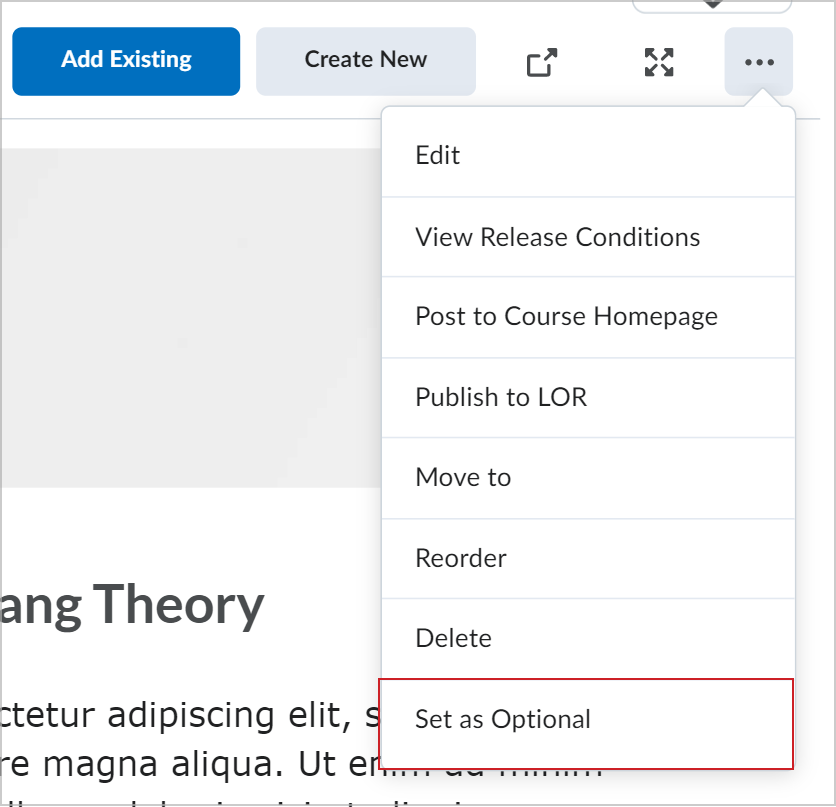
Afbeelding: klik op Ingesteld als optioneel in het menu Opties.
- Klik op Instellen als vereist om het onderwerp verplicht te maken en om het deel uit te laten maken van het volgen van de voltooiing.

|
Opmerking: de optie Instellen als vereist is de standaardinstelling voor alle inhoudsonderwerpen. |
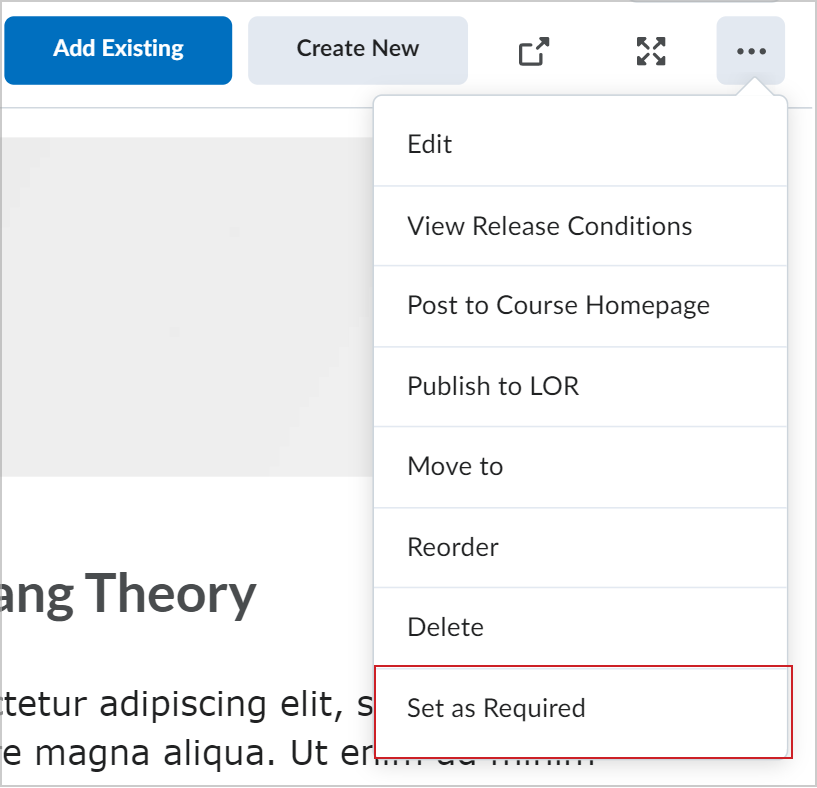
Afbeelding: klik op Instellen als vereist in het menu Opties.
De voortgangstracering voor een Inhoudsonderwerp controleren
Gebruik de voortgangstracering voor het volgen van cursisten tijdens uw cursus.
De voortgangstracering voor een inhoudsonderwerp controleren
- gaat u naar Inhoud.
- Klik op het onderwerp waarvoor u de resultaten van de voortgangstracering wilt weergeven.
- Voer op het tabblad Voltooiingsoverzicht een van de volgende handelingen uit:
- Als u de resultaten van alle cursisten voor het onderwerp wilt bekijken, klikt u op Alle.
- Als u alle cursisten wilt bekijken die het onderwerp hebben voltooid, klikt u op Voltooid.
- Als u alle cursisten wilt bekijken die het onderwerp nog niet hebben voltooid, klikt u op Onvolledig.

|
Opmerking: U kunt alleen een samenvatting van de voltooiing weergeven voor cursussen waarvoor minder dan 1000 cursisten zijn ingeschreven. |
Video: de voltooiing volgen van inhoudsonderwerpen